бутони за Android щракнете

В предишния урок, сме използвали бутона. Днес ще разгледаме работата с обработката на повече кликвания.
Можете да използвате един стар проект или да създадете нов проект с настройките по подразбиране.
Последният път, когато се използва ImageButton. Днес, ние ще работим с бутона обикновено. режим на проектиране, за да преместите курсора елемент бутон и да го плъзнете към формата. В резултат на действията ви ще бъде под формата на стандартен бутон с настройките по подразбиране. От дясната страна на екрана имате прозореца Properties. в който можете да изберете необходимите качества за бутона. В старата си навик да задава нова стойност обявата buttonHello вместо стандартен бутон. Ако временно преминете в режим на текст. ще видите, че всъщност негова стойност @ + ID / buttonHello. Разбира се, ако редактирате свойства като текст, вие също трябва да се придържат към този стандарт. Текст собственост, за да настроите текста да кажа здрасти. Тя ще бъде добре, ако добавите текста от ресурси. В казусите, аз ще използвам текста директно в свойствата да се пести място, но трябва да се използва, за да напишете кода правилно.
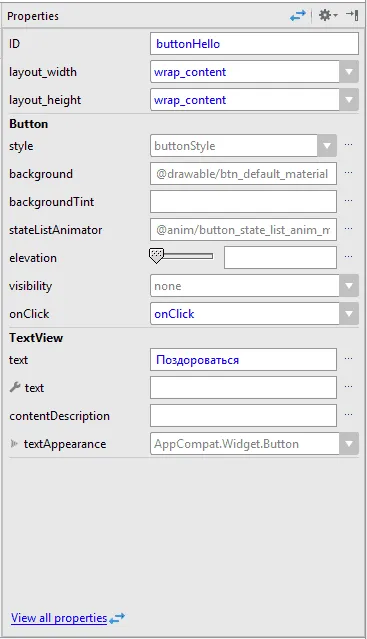
Ако отворите предишен проект, вече е компонент на TextView с текста Hello, World (ако сте създали нов проект). TextView компонент е текстов етикет за показване на текст, който не може да се редактира. Етикетът ще покаже поздрав, когато щракнете върху бутона. В прозореца Properties изтрийте текста от свойствата на текста. да етикет на текст не е нищо. Уверете се, че той е имал за самоличност. Ако прозорецът със свойства на не разполага с такива, можете да добавите идентификатор, например, TextView (+ ID / TextView).
Ако не ви харесва на относителното положение на елементите, можете да плъзгате елементи на формата, промяна на местата си.
Предполагаме, че интерфейсът е готов - ние трябва да натиснете един бутон и текстов етикет за показване на съобщения.
Сега трябва да се научите как да пишете код за натискане на бутон. Превключете на режим Design текстов режим и намерете маркер
В действителност, това може да се направи чрез графичен модел. Превключване обратно към режим на проектиране и намерете свойствата на бутона на позиция OnSlick. Там ще бъде изписано името на метода, което сме поискали чрез XML (виж снимката по-горе). Използвайте никакъв начин искате.
Попитахме OnClick събитие на един бутон (клик) и сега е необходимо да се напише манипулатор събитие. Вече знаете как в Android Studio за бързо създаване на един празен. В текстов режим, задайте курсора върху линията на Android: и натиснете комбинация от Alt + Enter - Студио генерира метод шаблон MainActivity клас а.
Все пак, това е кодът, ние вече знаем от предишния урок. Има една малка разлика. Текст, етикет, ние заявяваме, и възлага позоваване на необходимите компоненти директно в метода на кликване. Прилагане и имаме лесен достъп до текста на етикета на друго място не се извършва. Ето защо не е необходимо да се декларира променлива на ниво клас, и го инициализира в метода onCreate (). Ако сте въвели текста себе си, тогава ще успеем. Ако просто копират и получили съобщение за грешка, а след това го оправи себе си. Аз съм мързелив не помага.
Изпълнете проекта и щракнете върху бутона, за да видите резултата. Можете да промените текста, както е необходимо, например, "Кой си ти? Хайде, довиждане!. но съобщението ще изглежда, меко казано, странно.
Пълен текст на кодекса.
Още веднъж, имайте предвид линията TextView helloTextView = (TextView) findViewById (R.id.textView). В интернет има е популярна игра Намерете котка. findViewById () метод превежда NaydiKomponentPoIdentifikatoru и прилага същия подход - да посочите в идентификатора на параметър на ресурсите и програмата се търси подходящ компонент. В бъдеще, вие винаги ще използвате кода в техните програми.

Новодошлите в първия често правят елементарни грешка - сложи обект метод инициализация линия setContentView (). Не забравяйте, че първо трябва да се покаже на шаблона (R.layout.activity_main), и едва след това бутоните, текстови полета, бутони за избор и т.н. В този случай, отделно метод за бутон, която се образува след setContentView на метод (). По-късно, в други проекти, ще видите стандартните методи на инициализиращите обекти.
Друг начин за справяне с натискане на бутон
В действителност, начин за справяне с натискане на бутон, който ви показах, е сравнително ново развитие. Google препоръчва използването на този метод като удобен, което изисква по-малко код и ясно да се чете. Независимо от това, че ще трябва да се справят с по стария начин, който взема своите корени от Java. Ето защо е необходимо да се разглежда второто начин да се разбере и други примери.
Промених текста бутона и идентификатора, както и някои от параметрите, който отговаря за позицията на бутоните на екрана. Превключете на режим на графика и да видим как изглежда един бутон. Имайте предвид, че на ред, като андроид: OnClick = "buttonCrowsCounter_Click", ние вече не се използва. Ако не сте доволни от позицията на бутона, след което го преместете на друго място.
Google е разработила цяло ръководство за именуване на променливи. Така например, на частния променливата на ниво клас трябва да започва с буква м (член), и след това да има приятелски с главна буква. Нека се опитаме да се придържаме към този стил.
След шев setContentView (R.layout.activity_main); напишете:
Отново напомням, не копирайте текста от страницата и въведете текста ръчно. Така че можете да научите бързо програмирането, в допълнение се научат да използват указанията на системата и намаляване на броя на печатни грешки.
Ние се обръщаме към най-важното - бутон кликнете манипулатор. Имаме нужда от повече променлива-брояч mCount. който ще съдържа броя Брой Raven (тя трябва да бъде поставен метод onCreate () до променлива mCrowsCounterButton горе).
Сега пиша на водача, активно използване на подсказките за бързо набиране. Код се добавя в метода onCreate (), след като останалите редове, написани по-рано в този метод.
Ще се опитам да опиша как да се използва за автоматично завършване. Първо, ние започнете да въвеждате първите букви mCrowsCounterButton (може да бъде с малки букви) и натиснете Enter, ако видите, че има нужда намек. След думата определен момент и трябва да се появи отново подсказва, че се отнасят до тази променлива. Започваме да въведете първата буква на думата setOnClickListener. Тук също, проблемите обикновено не възникнат. В момента ние се обърнахме mCrowsCounterButton.setOnClickListener низ ();. Поставете курсора в скобите, и да наемат нови OnClickListener. Важно е да въведете символ O в горната част на регистъра. След това ще ви е необходим вид намек OnClickListener (android.view.View). Натиснете Enter, и да получите желания детайла, който се поставя вътре в кода:
Преди това сме декларирали променлива вътре метод helloTextView OnClick (). от който е наличен в други методи. Ето защо, ние се пристъпи към него, както и бутон - да обяви етикета на текст на ниво клас и го инициализира в метода onCreate (). Направи го по свой вкус, като създадете променлива с име mInfoTextView.
Стартирайте приложението и да започне да кликнете върху бутона. Всяко кликване mCount брояч ще се увеличава с една и тази информация ще се появи на екрана.
Няма смисъл в дублиране на код за етикет на текст. Ето защо, за първия бутон, който поздрави кода може да бъде намалена.
Ние се запознахме с нов начин на работа с натискане на бутон. Кой начин предпочитате - това зависи от вашите навици и вкус. Освен това, има и друг начин, който може да се прочете в отделна статия на бутоните.
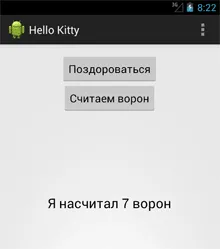

Въпреки това, програмата се оказа нашите гъвкав, могат да се считат не само гаргите отвън.

корекции на грешки
Вашата задача - да се стремим към зелено. Жълт цвят е желателно да се разглеждат и решават независимо дали или не да се коригира кода ви трябва. Ако сте разбрали какъв е проблемът, поправи. Ако вие не разбирате, след което се оставя. Предупрежденията не са винаги така, понякога те могат да бъдат пренебрегнати. Разбирателство идва с опит и практика.
По-долу е показан случай, когато аз направили правописна грешка в името на класа String.
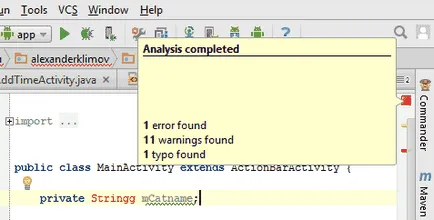
В допълнение към правоъгълника, същото долу има убождания със същите цветове. Преместете курсора на мишката и да е от прорезите и да видим намек за природата на грешка или предупреждение. от участника кликване ще ви отведе до желаното място в документа.
домашна работа
Допълнителна информация


